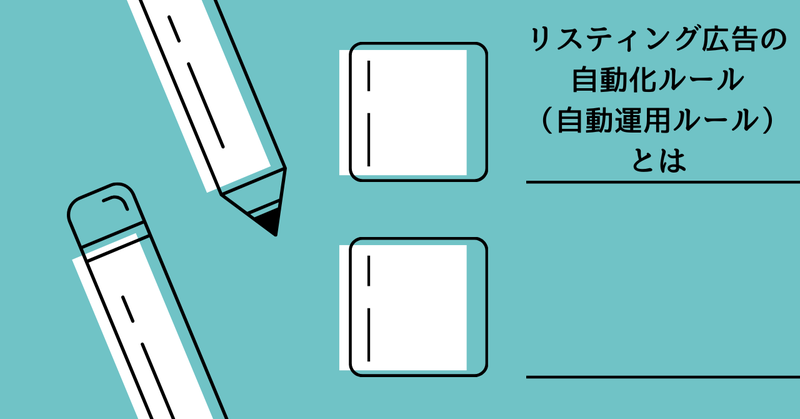
働き方改革により業務の効率化を目指す動きや
AIの発展により様々な自動化ツールが出回るようになってきたご時世ですが、リスティング広告にも「自動化ルール」というものが存在し、機械的な作業を自動化することができます。
(Yahoo!広告では「自動運用ルール」という名称ですが、ほぼ同じような機能です。本記事では以下「自動化ルール」で統一します。)
本記事では、リスティング広告の自動化ルールとは何か?
から、具体的に自動化ルールでできることや、その設定方法について紹介していきたいと思います。
目次
リスティング広告の自動化ルールとは
リスティング広告の自動化ルール(自動運用ルール)とは、その名の通り、リスティング広告の運用を設定したルールに基づいて自動で行ってくれる設定のことです。
特定の条件が満たされた場合に自動的にキャンペーンやキーワードのオンオフを切り替える等を行うことができます。
例えば、「今月のキャンペーンの費用が10万円を超えたら、そのキャンペーンを停止する」といった設定を行うことができ、
キャンペーンの予算が超えそうになったら、運用者が定期的に管理画面を監視して、手動でキャンペーンを停止する、なんてことをする必要がないので、便利な機能です。
自動化ルールでできること
上記で紹介したこと以外にどのようなことができるのか、ご紹介していきます。
これらは一部の例です。すべてを網羅しているわけではありませんので、ご了承ください。
- キャンペーン、広告グループの配信オンオフの切り替え(Yahoo!検索広告だけはできない)
- キャンペーンの予算を変更する
- 広告グループの入札単価を変更する
また、これらの変更を実施する条件も様々なものが選択できます。
- 指定した日時に1回
- 毎月指定した日時
- 指定した期間のデータでCPAが指定した金額を上回る場合
- 指定した期間のデータでクリック率が指定した値を下回る場合
特にGoogle広告は条件設定の自由度が高く、例えば、
品質スコアだけでなく、その構成要素である「推定クリック率が平均より下」といった条件も指定することができます。
自動化ルールの設定方法
自動化ルールでできることを何となく掴んでいただいたところで、
媒体別に実際の設定方法を見ていきましょう。
Google広告
管理画面から[ツールと設定]>[ルール]>青の[+]ボタンの順に進みます。
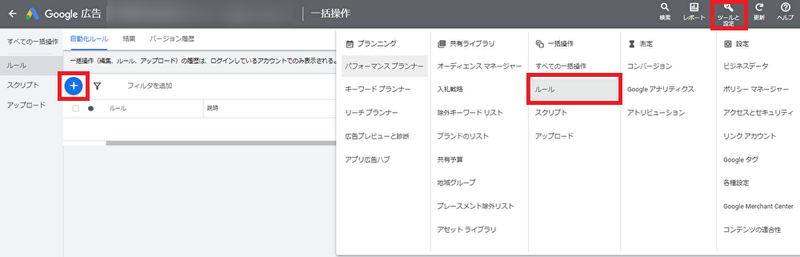
何についてのルールを選択するかを選択します。
この記事では例として、キーワードのルールを作成してみます。
- ルールに分かりやすい任意の名前を付けます。
- 操作に任意の名前を付けます。(任意)
- アカウント、キャンペーン、広告グループどのレベルのキーワードを対象とするのかを選択します。
- 条件を設定します。デフォルトでは、配信中、または一時停止のキーワードが設定されており、これに条件を加えていく形になっています。
- どのような操作を実施するかを選択します。
- ルールを実行する頻度を設定します。
- 条件にクリック数やコンバージョン単価などを指定している場合に、データをどの期間で参照するかを設定します。
- ルールを実行した結果のお知らせメールを受信するメールアドレスを設定します。また、「エラーがあるときのみ受信する」等、メールを受信する条件も設定できます。(任意)
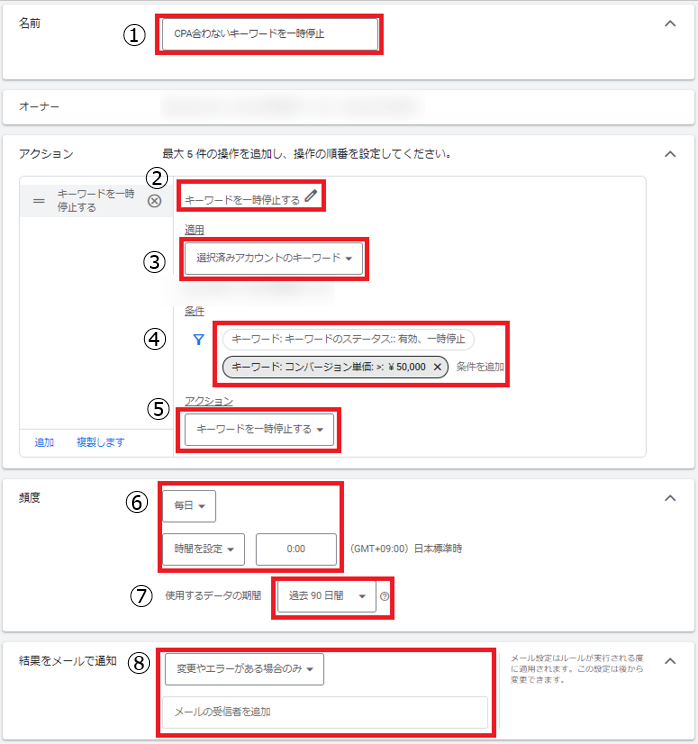
この例では、過去90日間でCPAが50,000円以上のアカウント内のキーワードを毎日0時に一時停止するルールを設定する方法が示されています。
Yahoo!検索広告
管理画面から[ツール]>[自動運用ルール]>[+自動運用ルールを作成] の順でクリックします。
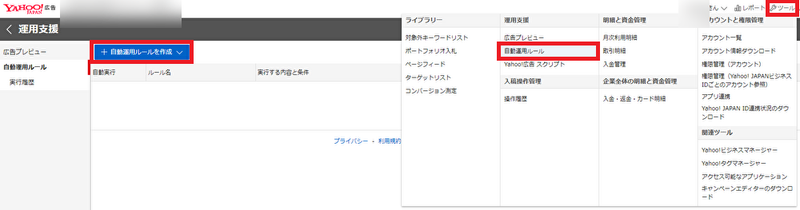
何についてのルールを選択するかを選択します。
この記事では例として、広告グループのルールを作成してみます。
- ルールに分かりやすい任意の名前を付けます。
- 自動実行のオンオフが選択できますが、オフにしていると自動運用ルールは実施されません。オンを選択しておいてください。
- どのような操作を実施するか設定します。
- どのレベルの広告グループを対象とするのか設定します。
- ルールを実施する条件を設定します。設定が必須となっているため、無条件で実施したい場合は、「インプレッション0以上」とするとよいでしょう。
- 条件のデータをどの期間で参照するかを設定します。
- ルールを実行する頻度を設定します。
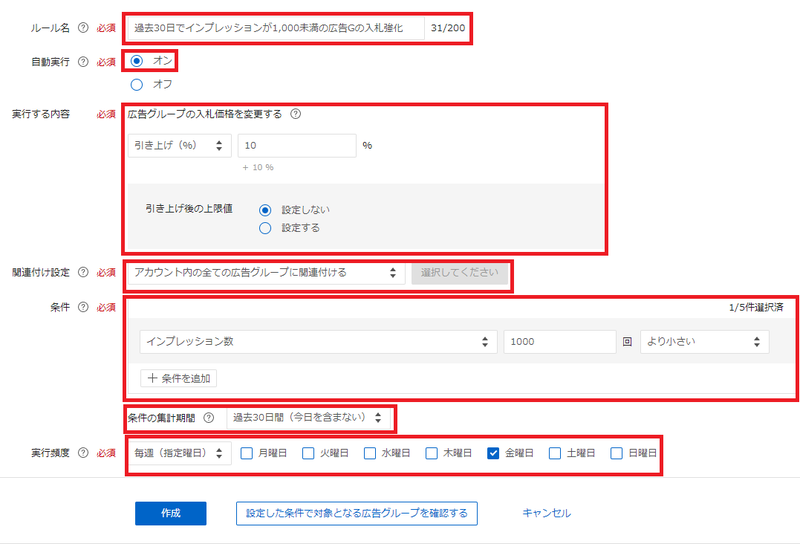
Yahoo!ディスプレイ広告
管理画面から[ツール]>[自動運用ルール]>[+自動運用ルールを作成] の順でクリックします。
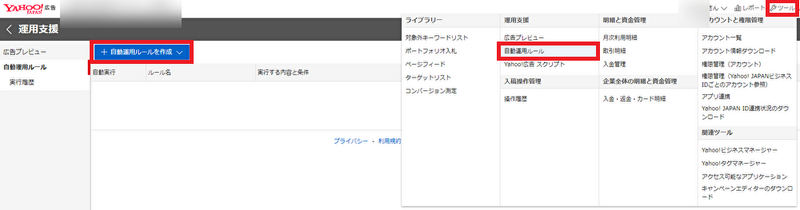
何についてのルールを選択するかを選択します。
この記事では例として、キャンペーンのルールを作成してみます。
- ルールに分かりやすい任意の名前を付けます。
- 自動実行のオンオフが選択できますが、オフにしていると自動運用ルールは実施されません。オンを選択しておいてください。
- ルールの内容など、この自動化ルールに関する説明やメモ書きを入力します(任意)
- どのような操作を実施するか設定します。
- どのレベルのキャンペーンを対象とするのか設定します。
- ルールを実施する条件を設定します。
- 条件のデータをどの期間で参照するかを設定します。
- ルールを実行する頻度を設定します。
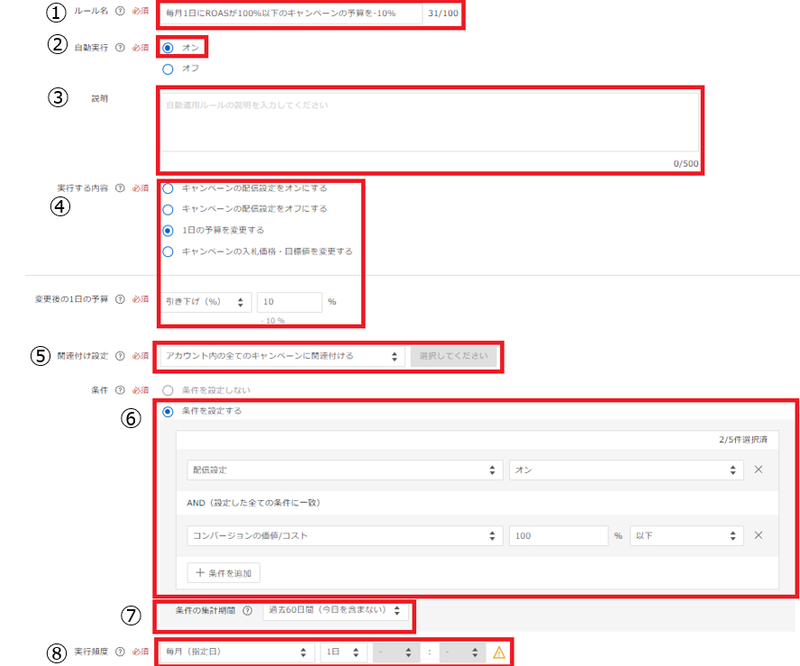
Microsoft広告
Microsoft広告は上記Google広告やYahoo!広告とは少し手順が異なります。
この記事では例として、広告のルールを作成してみます。
1.ルールを作成したいレベルの画面に移動します。今回は広告のルールを作成するので、[広告と表示オプション]>[広告]と移動します。
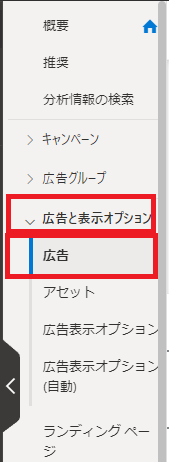
2.ルールを作成したい広告のチェックボックスにチェックを入れます。
3.[自動化]をクリックし、設定したいルールの種類を選択します。
4.②でチェックボックスを入れた広告以外にもルールを適用したい場合は、[適用の対象]のプルダウンを変更します。
5.ルールを適用する条件と頻度を指定・選択します。
6.日時のタイムゾーンを選択します。
7.ルールに任意の名前を設定します。
8.ルールが実行された際に、その通知メールを受け取る条件を設定します。
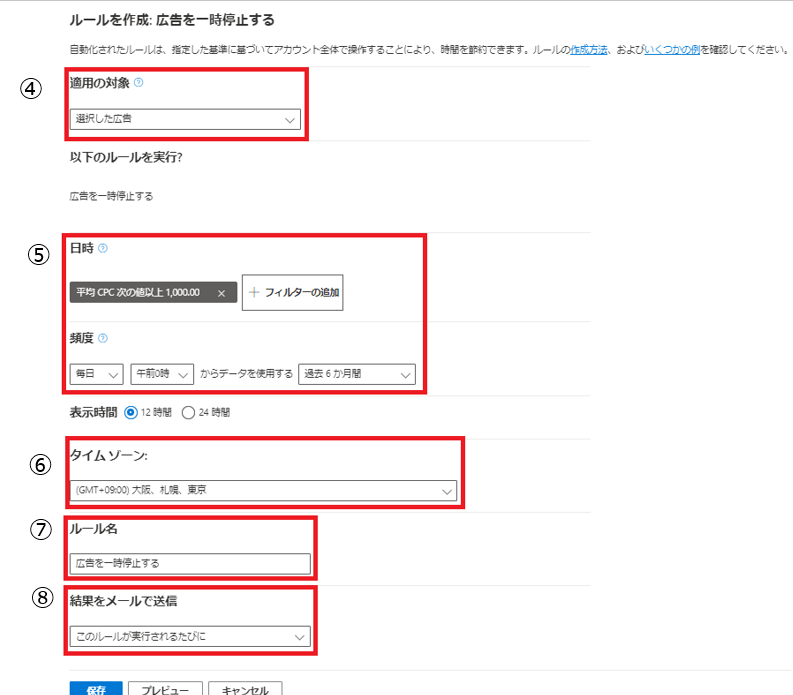
まとめ
以上、リスティング広告の自動化ルールについてでした。
普段ルーティンのように行っている作業があるのであれば、
自動化ルールを設定することにより時短でき、アカウント改善を考える・他の業務の時間を確保するなど、効率化に繋がりますので、
設定方法を理解して、活用していきましょう。
弊社株式会社クイックリーでは、
リスティング広告など、WEB集客に関する無料オンライン相談を実施中です。
上記の自動化ルール以外でも、各種設定に関することや運用についてなど
お困りのことがございましたら、コチラよりご相談下さい。



